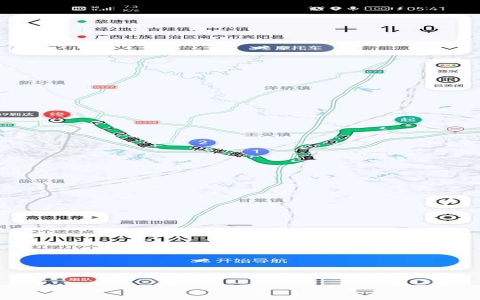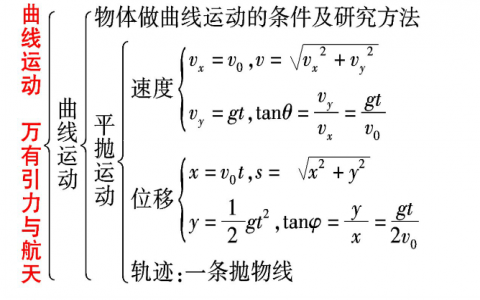最近小编收到很多私信,不少小伙伴说自己电脑上的声音图标不见了,导致不能够正常的对声音进行设置,很是苦恼,想让小编为大家带来解决方法,为此下面小编就为大家带来电脑任务栏声音图标不见了重新调出来的操作方法,大家有需要的话赶快来看看吧。

电脑上的声音图标不见了怎么办?
方法一、
1.打开任务管理器,在开始栏的右侧搜索,然后单击“打开”;

2.向下滚动并找到explorer.exe;

3.找到它后,单击鼠标右键并选择“结束进程”;

4.单击左上角的“文件”菜单,然后选择“运行新任务”;

5.在出现的新窗口中,输入:资源管理器,单击:确定,如果没有响应,请检查管理员权限以进行确认。

方法二、
1.搜索开始栏右侧的控制面板,然后快速输入;

2.进入后,将显示该页面,然后单击外观和个性化;

3.选择任务栏和导航。该图标通常显示在任务栏上;

4.向下滚动页面,找到通知区域。您可以在此处选择两个选项之一;

5.您会看到小音量扬声器的状态为关闭,请单击右侧的开关将其打开;

6.打开它后,返回桌面任务栏,小扬声器图标出现。

以上就是小编为大家带来的电脑上的声音图标不见了的调出方法了,希望能帮助到大家。

 微信扫一扫
微信扫一扫